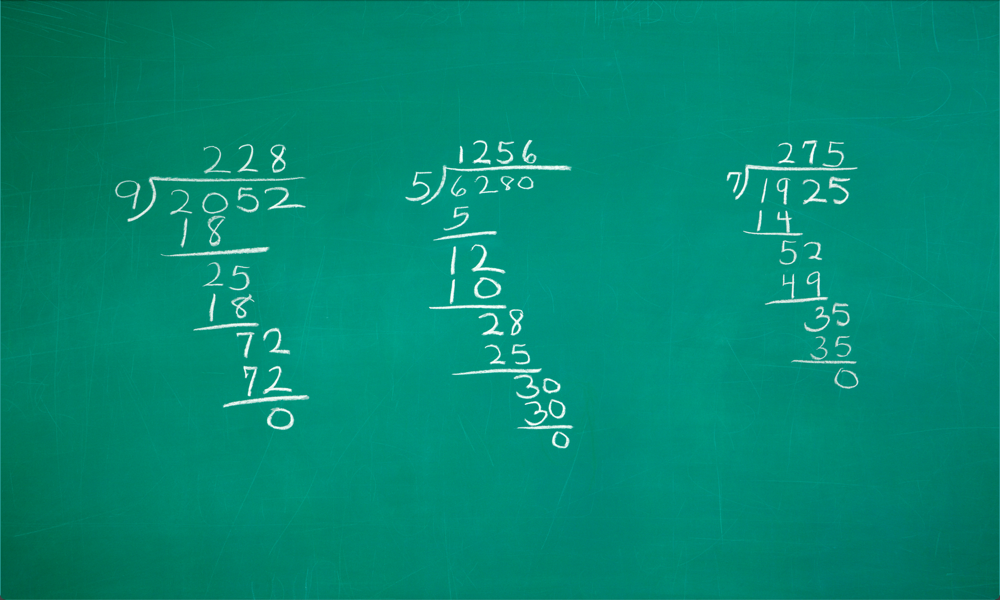Google Chrome'da Yakınlaştırma ve Uzaklaştırma
Google Chrome Krom Kahraman / / May 19, 2023

Son güncelleme tarihi
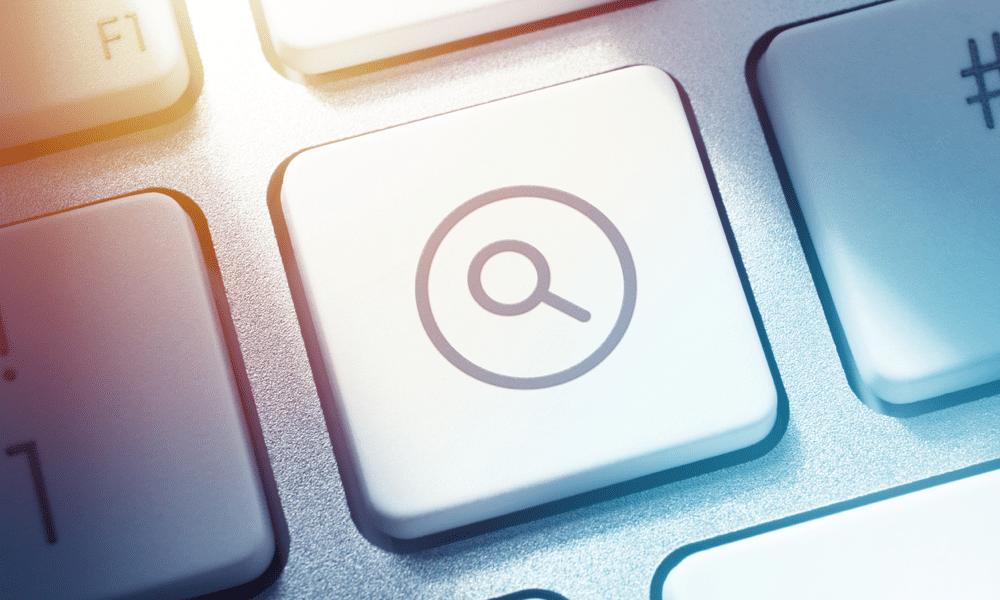
Bir web sayfasındaki küçük metinleri okumakta veya ayrıntıları görmekte zorlanıyor musunuz? Google Chrome'da nasıl yakınlaştırıp uzaklaştıracağınızı bilmek, göz atma deneyiminizi geliştirecektir.
Bir web sayfasındaki küçük yazı tiplerini okumaya veya küçük resimleri görüntülemeye çalışırken hiç zorlandınız mı? İçeriğin boyutunu tercihlerinize göre ayarlayabilmeyi ister miydiniz?
Mücadele etmenize gerek yok; yakınlaştırıp uzaklaştırabilirsiniz. Bu yararlı özellik, bir web sayfasının ölçeğini değiştirmenize olanak tanır. Daha fazla ayrıntı görmek için yakınlaştırabilir veya ekranınıza daha fazla içerik sığdırmak için uzaklaştırabilirsiniz.
İster erişilebilirlik nedenleriyle ister kolaylık nedeniyle yakınlaştırmak isteyin, Google Chrome'da denemeniz için çeşitli seçenekler vardır. Bu makale, bu yöntemlerden bazılarının nasıl kullanılacağını açıklayacaktır.
Bir PC veya Mac'te Google Chrome Nasıl Yakınlaştırılır veya Uzaklaştırılır
Google Chrome'u bir Windows PC'de veya Mac'te kullanıyorsanız, yakınlaştırmanın ve uzaklaştırmanın iki ana yolu vardır: menü düğmelerini kullanmak veya klavye veya fare kısayollarını kullanmak.
Chrome Menüsünü Kullanma
Yakınlaştırmak ve uzaklaştırmak için Google Chrome menüsündeki yakınlaştırma kontrollerini kullanabilirsiniz. İşte nasıl:
- Chrome'un sağ üst köşesindeki Menü düğmesi (üç nokta).
- Yanında yakınlaştırma, tıkla + (artı) veya – (eksi) ölçeği artırmak veya azaltmak için düğmeler 10% artışlar.
- Ölçeği %100'e sıfırlamak için, + (artı) veya – (eksi) ortadaki değere dönene kadar düğmesine basın. 100%.

Klavye Kısayollarını Kullanma
Klavye kısayolları, Chrome'da yakınlaştırmanın ve uzaklaştırmanın başka bir hızlı yoludur. İşte nasıl:
- Windows'ta sayfanın ölçeğini yakınlaştırmak ve büyütmek için tuşuna basın. Ctrl Ve + (artı) anahtarlar birlikte. macOS'ta basın Komut ve + (artı) yerine.
- Windows'ta sayfanın ölçeğini uzaklaştırmak ve küçültmek için tuşuna basın. Ctrl Ve - (eksi) anahtarlar birlikte. macOS'ta basın Komut ve – (eksi) yerine.
- Ölçeği %100'e sıfırlamak için, Ctrl ve 0 (sıfır) tuşları (Windows) veya Komut ve 0 (sıfır)anahtarlar (Mac) birlikte.
Fare Kısayollarını Kullanma
Ayrıca fare tekerleğinizi şu düğmelerle de kullanabilirsiniz: Ctrl veya Emretmek sayfalardaki ölçeği artırmak veya azaltmak için tuşlar:
- Yakınlaştırmak ve ölçeği artırmak için tuşunu basılı tutun Ctrl (veya Komut), Daha sonra fare tekerleğini yukarı çevir.
- Uzaklaştırmak ve ölçeği azaltmak için tuşunu basılı tutun Ctrl veya Komut, Daha sonra fare tekerleğini aşağı çevir.
Chromebook'ta Google Chrome Nasıl Büyütülür?
Google Chrome'u bir Chromebook cihazında kullanıyorsanız, yakınlaştırmak ve uzaklaştırmak için klavye veya fare kısayollarını ve dokunmatik yüzey hareketlerini kullanabilirsiniz.
Klavye Kısayollarını Kullanma
Chromebook'ta Chrome'da yakınlaştırmak ve uzaklaştırmak için ihtiyaç duyacağınız klavye kısayolları, PC'de kullanacaklarınıza benzer. İşte nasıl:
- Yakınlaştırmak ve sayfanın ölçeğini artırmak için, Ctrl Ve + (artı) tuşları birlikte.
- Uzaklaştırmak ve sayfanın ölçeğini küçültmek için, Ctrl Ve - (eksi) tuşlar birlikte.
- Ölçeği %100'e sıfırlamak istiyorsanız, Ctrl Ve 0 (sıfır) anahtarlar birlikte.
Fare Kısayollarını Kullanma
Ayrıca fare tekerleğinizi şu düğmelerle de kullanabilirsiniz: Ctrl Chromebook'ta Chrome'da sayfa yakınlaştırmayı kontrol etmek için tuş.
Fare kısayollarını kullanmak istiyorsanız:
- Yakınlaştırmak ve ölçeği artırmak için tuşunu basılı tutun Ctrl (veya Emretmek), Daha sonra fare tekerleğini yukarı çevir.
- Uzaklaştırmak ve ölçeği azaltmak için tuşunu basılı tutun Ctrl (veya Emretmek), Daha sonra fare tekerleğini aşağı çevir.
Dokunmatik Yüzey Hareketlerini Kullanma
Dokunmatik yüzey hareketleri, Chromebook'unuzda Chrome'u yakınlaştırıp uzaklaştırmanın başka bir yoludur. İşte nasıl:
- Yakınlaştırmak (ölçeği büyütmek) için, iki parmak dokunmatik yüzeyinizde ve onları birbirine sıkıştırmak.
- Uzaklaştırmak (ölçeği küçültmek) için, iki parmak dokunmatik yüzeyinizde ve onları birbirinden ayırın.
Bir Android veya iPhone'da Google Chrome'da Nasıl Yakınlaştırılır ve Uzaklaştırılır
Android veya iPhone cihazlarındaki mobil kullanıcılar, Google Chrome'da yakınlaştırmak ve uzaklaştırmak için dokunma hareketlerini veya erişilebilirlik ayarlarını kullanabilir.
Dokunma Hareketlerini Kullanma
Dokunma hareketleri, yakınlaştırmanın ve uzaklaştırmanın en kolay yoludur. İşte nasıl:
- Yakınlaştırmak (ölçeği büyütmek) için, iki parmak ekranınızda ve onları birbirine sıkıştırmak.
- Uzaklaştırmak (ölçeği küçültmek) için, iki parmak ekranınızda ve onları birbirinden ayırın.
Otomatik olarak yakınlaştırmak veya uzaklaştırmak için bir web sayfasına çift dokunabilirsiniz.
Erişilebilirlik Ayarlarını Kullanma
Erişilebilirlik ayarları, Chrome'daki web sayfalarındaki metin boyutunu kalıcı olarak değiştirmek istiyorsanız yardımcı olur. İşte nasıl:
- Android veya iPhone cihazınızda Chrome uygulamasını açın.
- Sağ üstte, Menü simge.
- git Ayarlar > Ulaşılabilirlik.
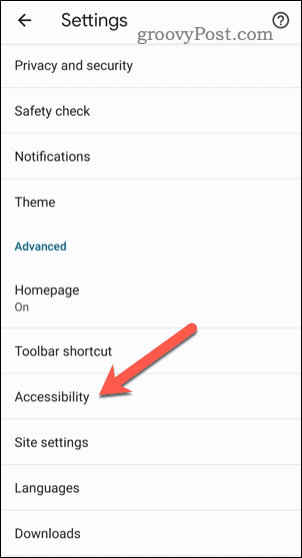
- sürükleyin metin ölçekleme örnek metni rahatça okuyabileceğiniz kadar kaydırın.
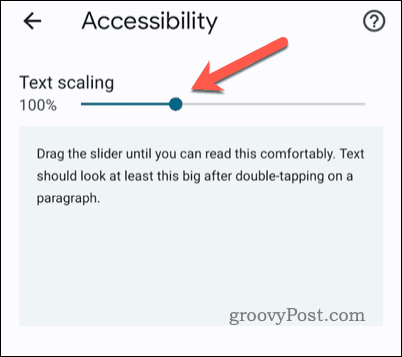
Sayfalarınızı Google Chrome'da Ölçeklendirme
Google Chrome'da sayfaları yakınlaştırma ve uzaklaştırma, tarama deneyiminizi geliştirebilecek basit ama yararlı bir özelliktir. Belirli içerik parçalarını görmekte zorlanıyorsanız, sorunu çözmek için yakınlaştırıp uzaklaştırmanız gerekir.
Yavaş yüklenen sayfalarla mı mücadele ediyorsunuz? Nasıl yapabileceğini görmek isteyebilirsin Google Chrome'u hızlandırın Sonraki. Bunu yapmanın iyi bir yolu, Chrome önbelleğinizi temizleyin ve tarayıcı geçmişi.
Ayrıca, olağandışı Chrome sorunlarını çözmenize de yardımcı olabilir. Chrome sesi çalışmıyor oynatmaya çalıştığınız videolar veya ses dosyaları için.
Windows 11 Ürün Anahtarınızı Nasıl Bulursunuz?
Windows 11 ürün anahtarınızı aktarmanız gerekiyorsa veya yalnızca işletim sistemini temiz bir şekilde yüklemek için ihtiyacınız varsa,...